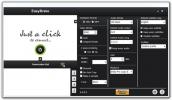Jak zapewnić Netflix wyłączną kontrolę głośników w systemie Windows 10
W mikserze głośności wprowadzono niewielką, ale ważną zmianę w aktualizacji Windows 10 Fall Creators Update. Mikser głośności jest częścią systemu Windows od Visty, być może nawet wcześniej. Jest to bardzo przydatna i niedoceniana kryminalnie funkcja w systemie Windows, która pozwala użytkownikom zarządzać głośnością w zależności od aplikacji. Niestety po wydaniu systemu Windows 10 mikser głośności mógł kontrolować głośność tylko w aplikacjach komputerowych. Aplikacje UWP w ogóle się nie zarejestrowały i to zostało naprawione w ostatniej aktualizacji funkcji. Ponieważ możesz teraz kontrolować głośność aplikacji UWP, możesz teraz dać Netflix wyłączną kontrolę głośników.
Kiedy mówimy Netflix, mówimy o UWP Aplikacja Netflix które można pobrać ze Sklepu Windows. Jeśli wolisz oglądać Netflix w Edge lub w dowolnej innej przeglądarce, to też będzie działać, ale tylko wtedy, gdy grasz absolutnie w przeglądarce. Poziom głośności jest ustawiany dla poszczególnych aplikacji i dla przeglądarek, co oznacza, że nie można go przefiltrować do pojedynczej karty (co jest wstydem).
Netflix Exclusive Control Speaker
Otwórz aplikację Netflix i zagraj w coś. Kliknij prawym przyciskiem myszy ikonę głośności na pasku zadań i wybierz Mikser głośności.

W mikserze głośności zobaczysz wszystkie aplikacje generujące dźwięk, w tym Netflix. Oprócz aplikacji zobaczysz także suwak dla głośników. Przeciągnij suwak do końca, aż zostanie wyciszony. Po wyciszeniu głośników niebieski uchwyt zmieni kolor na blado niebieski. Każda aplikacja, która może generować głośność, ma własny suwak i niebieskie pokrętło, które wszystkie są wyciszane za pomocą głośników.

Następnie kliknij niebieski uchwyt na suwaku aplikacji Netflix, aby zmienił ciemniejszy odcień niebieski, co oznacza, że jest teraz aktywny. Pozostaw suwaki dla innych aplikacji nietknięte. Głośniki nie są już wyciszone, podobnie jak aplikacja Netflix.

Użyj suwaka na głośniku, aby zwiększyć głośność. Suwak Netflix pozostanie tam, gdzie jest. Po zwiększeniu głośności głośników przeciągnij suwak aplikacji Netflix, aby zwiększyć głośność aplikacji.

Windows 10 zapamięta twoje ustawienia, więc przy następnym otwarciu Netflix i obejrzeniu czegoś zapamięta poziom głośności ustawiony dla tej aplikacji. Ostrzegamy, że jeśli zwiększysz poziom głośności dla innych aplikacji, Windows 10 również to zapamięta. Niestety nie ma sposobu, aby zapisać profil dźwiękowy w systemie Windows, więc może się zdarzyć, że będziesz go czasem poprawiać. Jest to jednak dobry sposób, aby zachować głośne karty przeglądarki i alarmy dźwiękowe przed zakłócaniem dobrej gry Netflix.
Poszukiwanie
Najnowsze Posty
EasyBrake: Prosty konwerter wideo jednym kliknięciem oparty na silniku HandBrake
Używam konwerterów multimediów od pierwszej wyprawy w świat kompute...
Informacje LockCrypt i Menedżer haseł do pobrania za darmo
LockCrypt to jedyne bezpłatne narzędzie do zarządzania informacjami...
Twórz partycje, odzyskuj pliki, niszcz sektory dysków i nie tylko
Z każdą nową wersją systemu Windows Microsoft wybiera wiele nowych ...